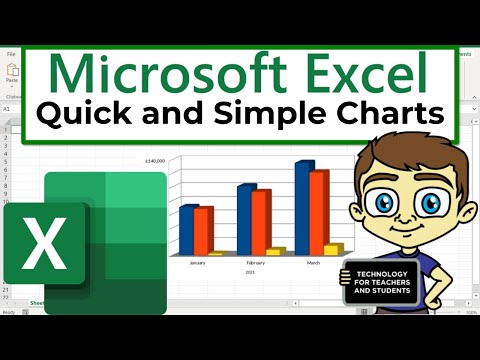წარწერას, მიუხედავად დამღლელი, შეუძლია შექმნას თქვენი ფოტო კოლექცია ბევრად უფრო მართვადი. digiKam საშუალებას გაძლევთ ამის გაკეთება საკმაოდ მარტივად.
ნაბიჯები

ნაბიჯი 1. გახსენით digiKam ნებისმიერ ხედში, რომელიც საშუალებას მოგცემთ ნახოთ თქვენი სურათები

ნაბიჯი 2. დააწკაპუნეთ ტეგზე >> ახალი
.. ეს მიგიყვანთ ეკრანზე, სადაც შეგიძლიათ შექმნათ თქვენი ტეგები.

ნაბიჯი 3. შექმენით იერარქია წინ გადაწეული ხაზის გამოყენებით (ჩვეულებრივ, კლავიატურის ქვედა მარცხენა მხარეს)
ასე რომ, კატეგორიის შესაქმნელად, შეგიძლიათ გააკეთოთ შემდეგი:
არიზონა/Skyline

ნაბიჯი 4. გამოიყენეთ მძიმით გამოყოფის მრავალჯერადი tag იერარქიები
ამ გზით თქვენ შეგიძლიათ მიაღწიოთ უფრო მეტს, უფრო სწრაფად. Მაგალითად:
არიზონა/Skyline, Arizona/Flora, wikiHow/RCC/2009
მეთოდი 1 დან 1: ალტერნატიული მეთოდი

ნაბიჯი 1. შეარჩიეთ სურათები, რომლებსაც მონიშნავთ
თუ მომიჯნავეა, შეგიძლიათ გამოიყენოთ თქვენი SHIFT გასაღები ყველა მათგანის ასარჩევად ან CTRL კლავიშის ასარჩევად. თითქმის იგივე, რაც ბევრი Windows პროგრამული უზრუნველყოფა.

ნაბიჯი 2. მარჯვენა ღილაკით დააწკაპუნეთ ერთ – ერთ სურათზე, რომელიც ახლახან შეარჩიეთ
თუ თქვენ არ გააკეთებთ ამას ერთ – ერთ სურათზე, თქვენ გააუქმებთ ყველაფერს.

ნაბიჯი 3. აირჩიეთ შესაბამისი ტეგი

ნაბიჯი 4. თუ თქვენთვის საჭირო ტეგი არ არის, აირჩიეთ "ახალი ტეგის დამატება
.. . ეს გადაგიყვანთ იმავე დიალოგურ ეკრანზე, როგორც ადრე.